目次
こんにちはgrasys長谷川です。
最近またコロナの新規感染者が増えてきていますね。
実はわたしは去年、自宅で仕事をほとんどせずオフィスに出社してました。
業務上の契約書などはdocusignをとっくに入れてたので問題ないのですが、一部どうしても電子化できないものが・・・世間の総務の方や人事の方はご理解いただけるのではないでしょうか?😅
そんなわたしも今年は自宅を活用するぞって考えています!
この投稿は社員たちにレビュー書こうかなって、冗談で言ったら「お願いします!」って強めのレスポンス貰ったので本当に書くことにしました😅
Atmoph Window 2
マーケの人にこの犬のトップ画像は使っちゃダメだと言われたのですが、仕事と関係ないこと書くので復活させます!!!😤
先程、今年は自宅でいっぱい仕事するぞって書きましたが、
QoLを爆上げするために、巷で「どこ◯もドア」と呼ばれてるAtmoph Window 2を購入してみました。

自分が買ったモデルは白のBasicモデルです。
風景
風景はAtmoph Storeで実際に見てもらった方が良いかな
Linkはここ -> ATMOPH STORE – 風景
水族館系が個人的には好きかも😁 音量もそこそこあるので低めに設定して日頃は使った方がいいかもしれないです。
Subscription
Limitless
Limitlessというサブスクリプションモデルのプランがあって、Atmoph Windowの台数で値段が変わっていく感じです。
Limitlessプランに入らないなら風景の買い切りモデルもあります。今自分は購入1日目なので最初の30日間無料期間です。
- Limitless シングル: 980円 1台で利用可能
- Limitless パノラマ: 1,480円 2-3台で利用可能
- Limitless パノラマ+: 2,580円 4-10台で利用可能
10台並べたらやばそう・・・😅(社員たちにこの場で事前に伝えておきますが、絶対にやりません!😝)
自分は1枚だけなのでシングルのプランです。
買い切りプラン
FAQ(2022/01/17時点)みたら、Atmoph Window 2は予め最初に3本の風景がインストールされているようでそれは使えるみたいです。
上記のLimitlessのサブスクリプションに契約してなくても、風景1本ずつの買い切りもあると書いてありますね。
- 1本 590円
- パノラマ 990円
設置
- サイズ: 638 x 372 x 57mm
- 重量: 4.5kg
重量はけっこうあるので、設置は気をつけた方が良いと思います。
アンカー打ってしっかり留めた方がいいかもなぁと考えています。😅
オフィシャルのFAQに説明があります。 -> 壁掛けの方法を教えてください
説明に取り付け金具について以下があります。
わたしはハイパーフック かけまくりで最初試してみましたが、うちの石膏ボードが硬すぎて差し込めず無理でした。
壁美人で設置しました。
補足: 壁美人
わたしは「壁美人」をAtmoph Window 2の設置に限らずいろいろなものを留めるのに活用しています。
ちなみに推奨のホッチキスはMAX社 HD-100なのですが、とても壁にホッチキスを差し込む難易度が高いです。 これも購入した方が良いです。
壁美人 ホチキスで取付壁掛けフック ホッチキスガイド P-TG
針が壁に対して垂直だと刺さりにくいのと、斜めに刺すのが推奨されているのですが、角度をつけて力を入れることの難易度が高すぎるので、ホッチキス本体のアングルを決めてくれるこれがあるとめちゃくちゃ捗ります。😁
電気代
オフィシャルみましたけど、1ヶ月まるまる使ってもざっくり60円くらいっぽいですね。
電気代については自分はサーバ系のインフラエンジニアやってきていて、自宅の冷蔵庫の上にラック型のサーバ3台も置いてた頃があるのでちょっとわたしにはわかりません。😓
ボタン
ボタンはこんな感じになっています。
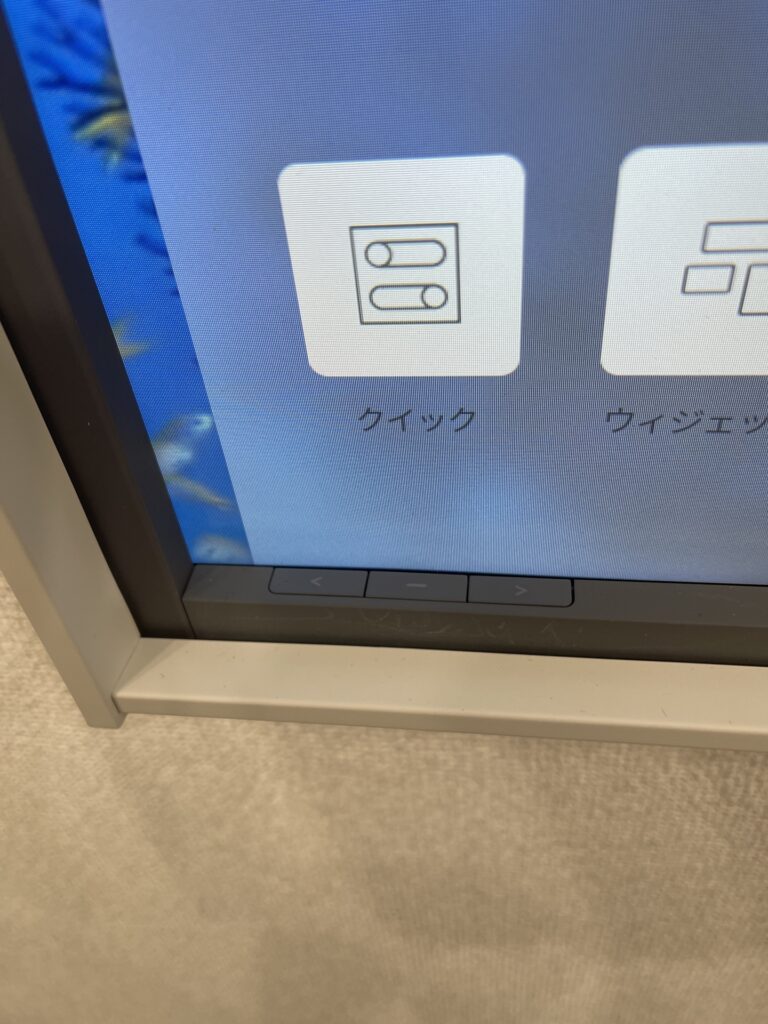
見にくいかな・・・😅
日頃、製品レビューとかしないでiPhone 12 pro maxのカメラなんだけど写真撮影って難しい😆
< – > の3個のボタンで完結しています。
簡単に説明すると < と > でメニューを「左右」に進めます。
– は「決定」と2度押しで「戻る」になっています。
ちょっと最初のWifi Password入れるときが大変だったけど、まあ1回だけだからどうでも良いかな
メニュー
– を1回だけ押すとメニュー画面を出せます。
メニュー画面はこんな感じ
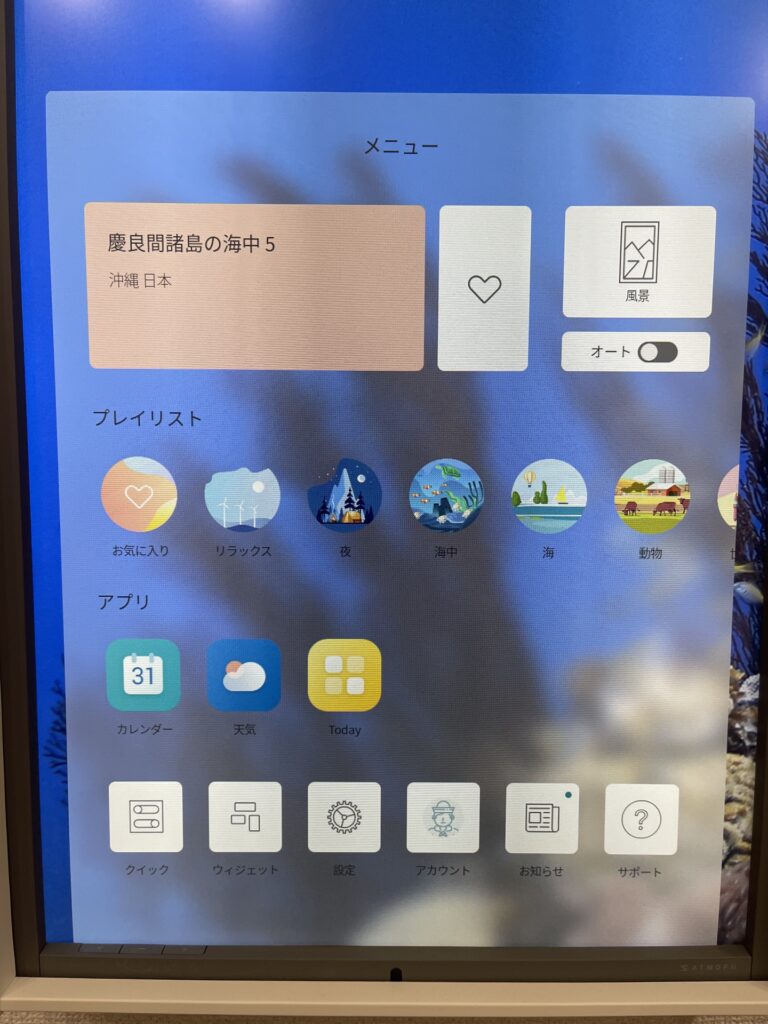
上から
- 今の開いている風景、お気に入りボタン、風景の選択、オート
- プレイリスト
- アプリ
- システムメニュー
オート
これは入れた瞬間に今の風景を別のものに変えます。
一定間隔で変えてくれる感じかな
設定の中にオートの時間設定が5分間隔で設定できるものがあるのでそれと関係あるのかな?
わたしはこのオートは使わないと考えています。風景の一覧みると多分みなさん好みがすごい分かれると思います。
個人的にはホテルの風景とか必要ないかな😂
ホテルの気分味わいたいなら泊まり行く😂
アプリ
アプリは現在3種類あります。
- カレンダー
- 天気
- Today
それではひとつひとつ説明していきます。
カレンダー
実際の表示はこんな感じ
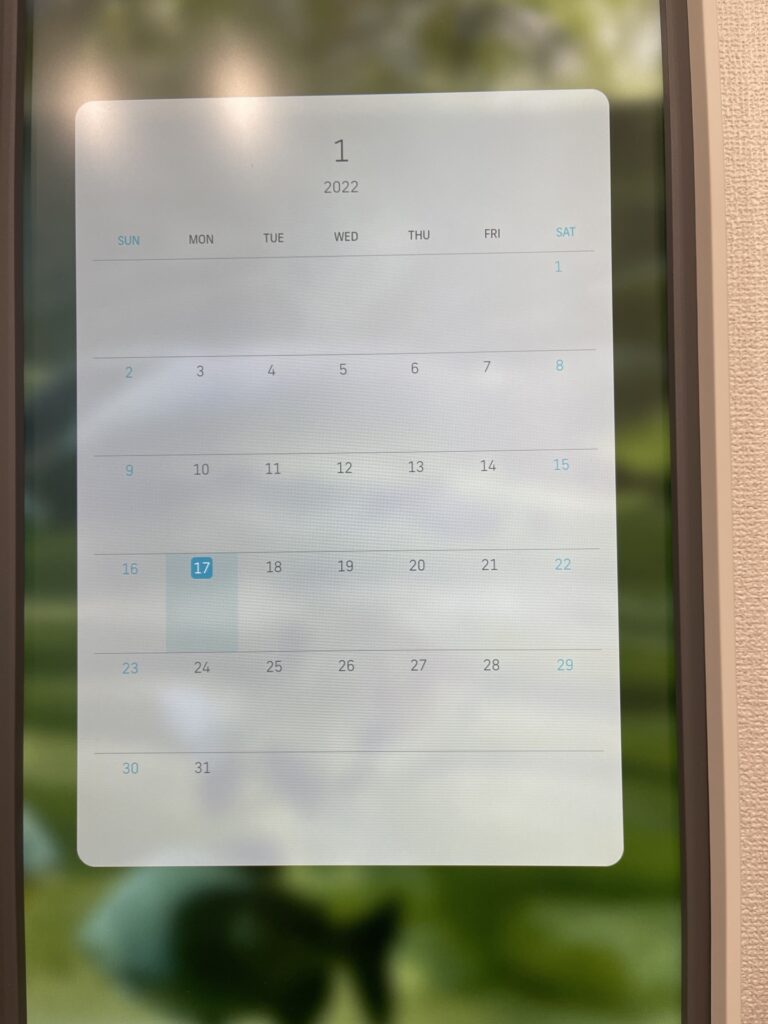
後ほど説明しますが、Googleカレンダーとの同期ができるみたいで試してみましたが、Googleカレンダーの月表示の状態で自分の予定だけを表示した状態に似た感じで表示されます。
メニューの設定 -> アプリ -> カレンダーの中に以下のような設定メニューがあります。
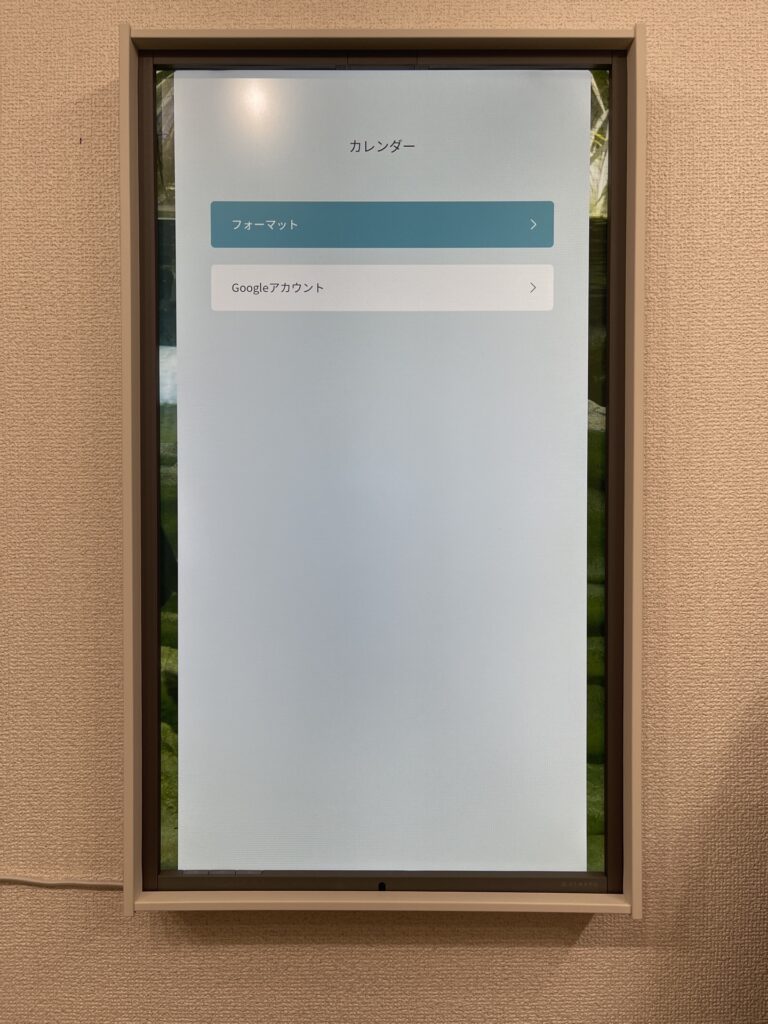
フォーマットは表示の形態を少しだけいじれます。
Googleアカウントの中でGoogleカレンダーの同期を設定できます。
実際にGoogleにLoginするというよりかは、Googleアカウントを入力して許可コードを発行する形で設定するのでパスワード入れてLoginする形ではありません。
天気
天気アプリには「週間」と「今日」が存在していてそれぞれこんな画面です。
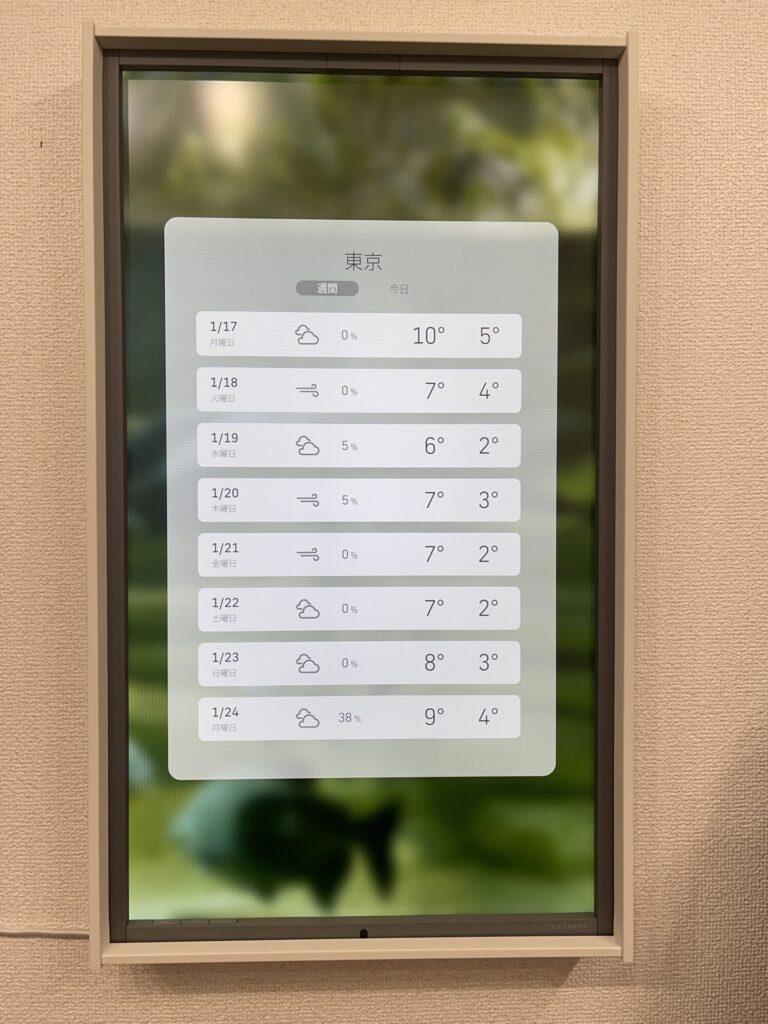
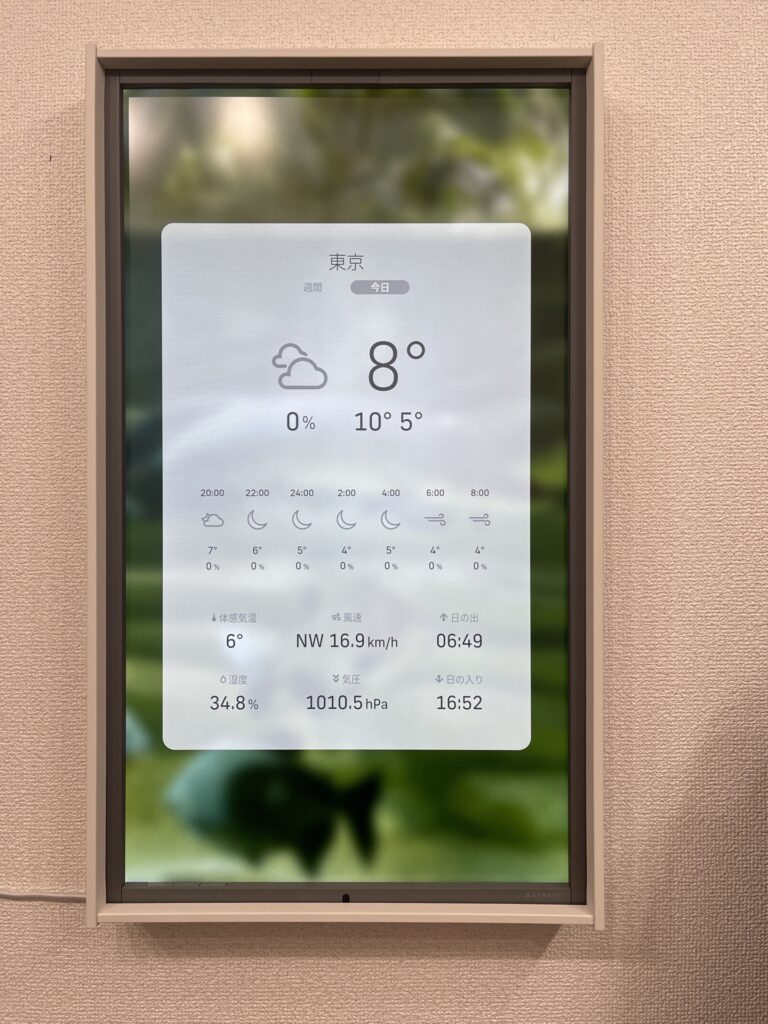
朝見たら便利かもしれないけど、わたしは見そうにありません😅
Today
Todayアプリはこんな感じ

クイック
基本的な設定がここには含まれています。
画面みてもらった方が理解がはやそうなので実際の画面
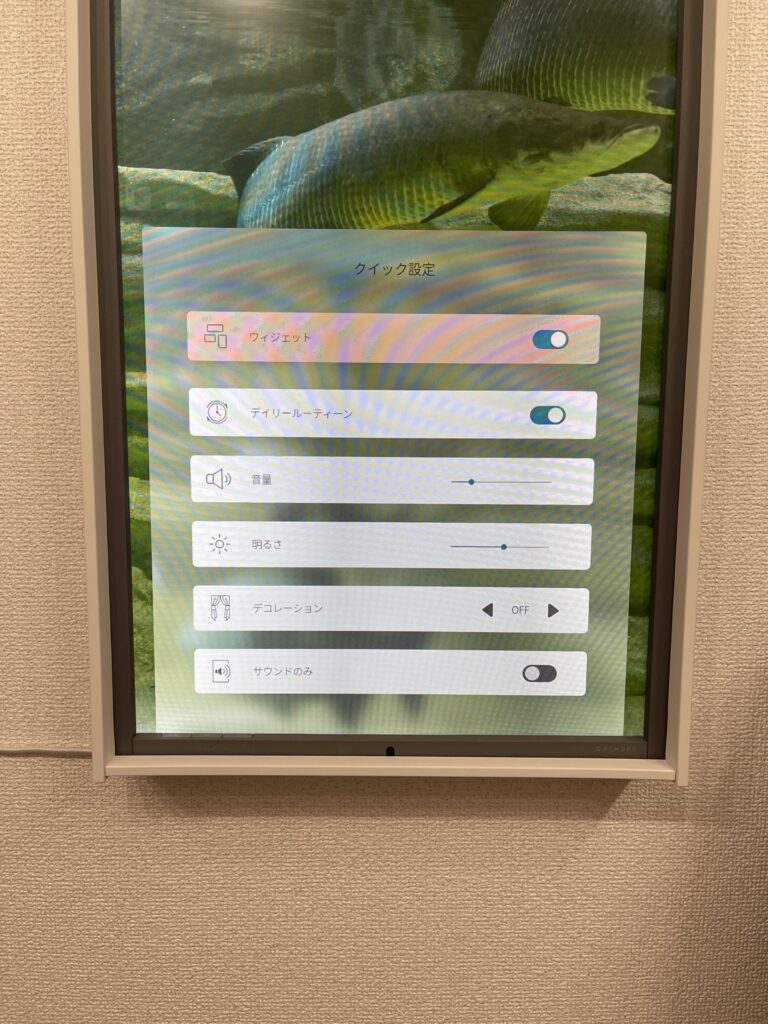
- ウィジェットの有効無効
- デイリールーティーンの有効無効
- 音量
- 明るさ
- デコレーション(額縁や窓の縁のようなものを付ける)
- サウンドのみ(使ってないからわからない)
ウィジェット
ウィジェットは画面の上部左右、下部左右にカレンダーや時刻、今開いている風景の名前や天気の情報を表示する機能です。

わたしは左上にカレンダー、右上に天気、右下に風景の名前を設定して使っています。
デイリールーティーン
デイリールーティーンでは、5分間隔の時刻に対してOn/Offや画面の明るさ、音量、アラームなどいろいろ設定できます。
画面の明るさを設定するとその後ずっとそのままなので戻す設定など入れた方が良いです。
自分は通常音量を低めに設定していてアラームの音量を大きくしたいため50%まで上げましたが、5分間間隔でしか設定できないため、5分間音量が大きいままでちょっとかゆいと感じています。
1日自宅で働きながら使った感想
- 選んでいる風景と音量次第ではあるが、適度にノイズがあるのは心地よいかもしれない。わたし個人としては気にならない。
- 今日はお昼ごはんを食べる時間が取れなかったけど、ご飯食べてる時とかは良いかも
- 昨日、社員を呼んですき焼きホームパーティをしたんだけど、社員は実際どう思ったんだろう・・・オレはキッチン行ったり来たりでよくわからなかった😂
- 週末はNetflix/Amazon Prime/Disney+を観ながらソファーで寝てしまうことが多いんだけど、ぼやっとAtmoph Window 2観てたら幸せになれるのだろうか、週末が来てみないとわからない
- 会社のオンライン会議で購入を知っている社員にはドヤれる。(実際会議中にテキストで見えないって言われたから、カメラの方向少し調整した🤣🤣🤣
- 人を呼んだ時とかはドヤれるかも
- 個人的には飼う難易度が高いと言われているクラゲを増やしてほしい。クラゲはこれだけ 京都水族館のミズクラゲ
- 下手に水槽とか用意してやるよりよっぽど本格的な水族館の風景見れるから、こっちの方が良いかも
- わたしは海外の街角の風景にはまったく興味がないことがわかった🤣(海外けっこう行ってるもんね、仕事でだけど、、、)
一昨日到着して、昨日設置して、昨日は社員が来てすき焼きパーティだったのでAtmoph Window 2を設置して一人になるのは今がはじめてなので、まだわかりませんというのが本音です😂
次回は自宅で揃えたデスク環境周りの説明をしよう!🍺
すき焼きパーティ

株式会社grasys(グラシス)は、技術が好きで一緒に夢中になれる仲間を募集しています。
grasysは、大規模・高負荷・高集積・高密度なシステムを多く扱っているITインフラの会社です。Google Cloud (GCP)、Amazon Web Services (AWS)、Microsoft Azureの最先端技術を活用してクラウドインフラやデータ分析基盤など、ITシステムの重要な基盤を設計・構築し、改善を続けながら運用しています。
お客様の課題解決をしながら技術を広げたい方、攻めのインフラ技術を習得したい方、とことん技術を追求したい方にとって素晴らしい環境が、grasysにはあります。
お気軽にご連絡ください。








